Windows 上的服务控制管理器错误非常麻烦,可能会使你的设备崩溃。如果你的 Windows PC 遇到此错误,则可能会阻止你的系统运行其他应用程序。
如何修复服务控制管理器错误?服务控制管理器错误 7000 还会降低你的设备速度并阻碍应用程序的加载。想知道如何通过简单的故障排除来解决这个问题?在这篇文章中,我们列出了一些步骤,可让你解决 Windows 10 设备上的“服务控制管理器错误事件 ID 7000”问题。
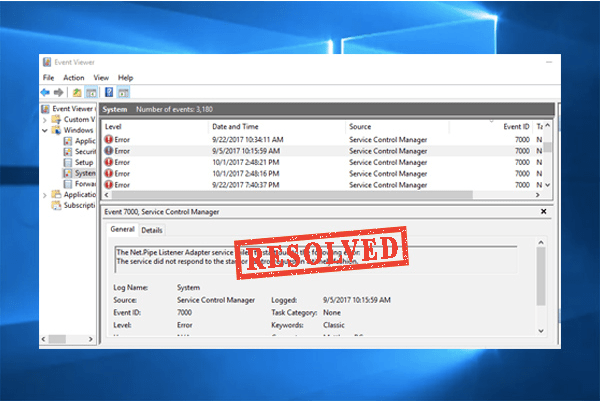
修复 Windows 10 上的服务控制管理器错误
目录
- 1.检查事件查看器
- 2.重启服务
- 3. 配置服务登录设置
- 4. 在组策略编辑器中进行更改
- 在你的 Windows PC 上下载高级系统优化器
- 结论
让我们通过对设备设置进行一些快速更改来了解如何解决此问题。
1.检查事件查看器
win服务控制管理器错误解决办法:启动开始菜单搜索,在搜索框中输入“事件查看器”,然后按 Enter。
在事件查看器窗口中,从左侧菜单窗格中选择 Windows 日志选项。
现在,选择“系统日志”。
在系统日志窗口中,点击“事件 ID”列以按数字顺序列出所有事件。
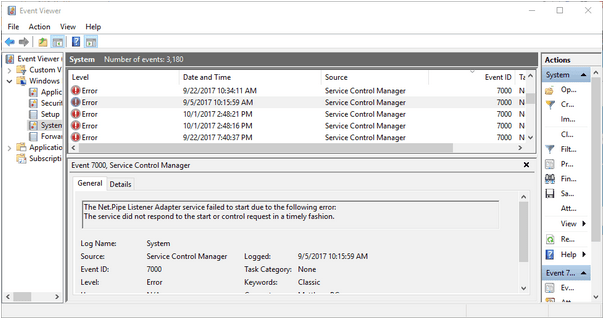
点击 ID 值为 7000 的任何事件,然后阅读下面显示的错误描述。
如果描述为“由于登录失败,服务无法启动”,那么你可以断言某个系统应用程序没有在你的机器上运行。记下此服务名称,因为我们将在下一步中使用它。
2.重启服务
如何修复服务控制管理器错误?在 Windows 上修复“服务控制管理器错误”的第二步是从 Windows 服务窗口手动启用该服务。为确保应用程序在系统设置中成功运行,我们将尝试手动启用它。这是你需要做的。
按 Windows + R 组合键打开“运行”对话框。在文本框中键入“Services.msc”,然后按 Enter。或者,你也可以使用“开始”菜单搜索框,只需在搜索框中输入“服务”即可进行快速搜索。
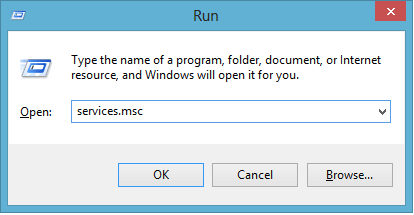
在“服务”窗口中,向下滚动到有问题的服务名称。(参考步骤#1)
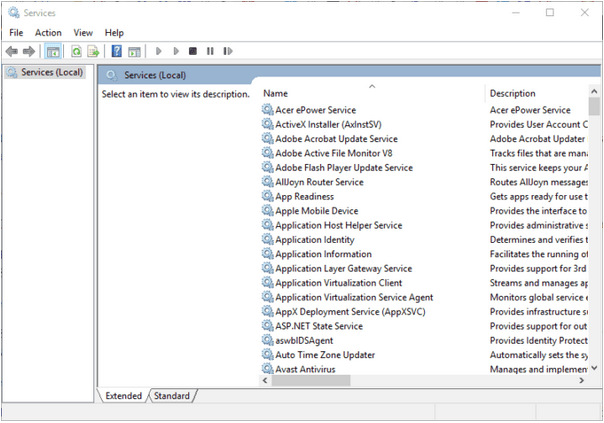
右键单击该服务并选择“属性”。
在“属性”窗口中,将启动类型值选择为“自动”。如果服务的服务状态显示为“已停止”,则点击“开始”按钮手动激活它。
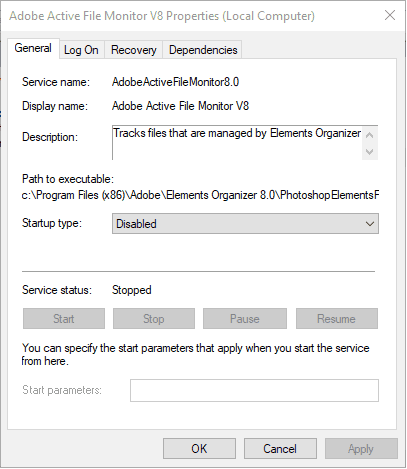
完成后,不要忘记按 OK 和 APPLY 按钮保存你最近的更改。
另请阅读:Adobe 正版软件完整性服务:适用于 Windows 和 Mac 的修复
3. 配置服务登录设置
win服务控制管理器错误解决办法:以下是一些额外的配置更改,你可以尝试通过这些更改来修复 Windows 10 上的“服务控制管理器错误”。
在 Windows 服务窗口中,找到有问题的服务。右键单击它并选择“属性”。
在“属性”窗口中,切换到“登录”选项卡。
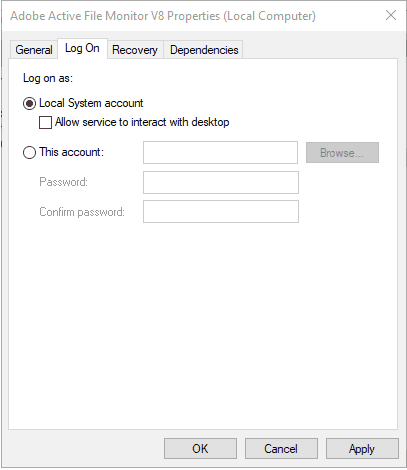
选择“此帐户”按钮。在相应的框中输入你的用户帐户ID 和密码。输入正确的凭据后,确认你的密码并按“确定”按钮。
现在,重新启动你的设备以检查问题是否仍然存在。
另请阅读:修复 - Windows 10 中的服务主机 SysMain 高磁盘使用率
4. 在组策略编辑器中进行更改
如何修复服务控制管理器错误?要在“本地组策略编辑器”窗口中配置系统设置,请按照以下快速步骤操作:
按 Windows + R 组合键,在文本框中键入 gpedit.msc”,然后按 Enter。
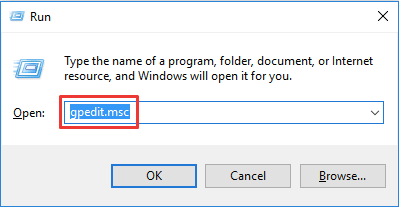
在“组策略编辑器”窗口中,导航到以下路径:
本地计算机设置 > 计算机配置 > Windows 设置 > 安全设置 > 本地策略 > 用户权限分配。
到达此位置后,找到窗口右侧的“作为服务登录”文件条目。右键单击此文件并选择“属性”。
点击“添加用户”按钮将新用户添加到组策略。
按 OK 和 APPLY 按钮保存最近的更改。退出所有窗口并重新启动设备以检查它是否修复了设备上的“服务控制管理器错误”。
在你的 Windows PC 上下载高级系统优化器
按照上述步骤操作后,你可以在你的机器上下载并安装Advanced System Optimizer实用工具。
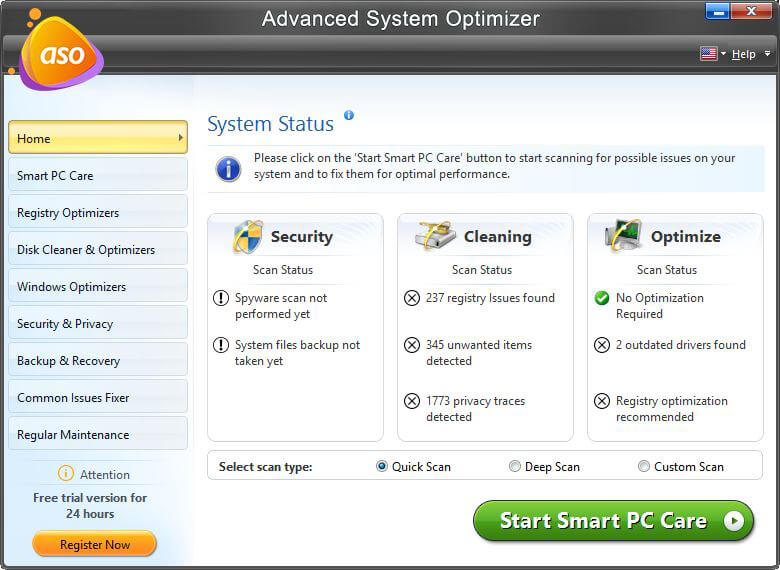
高级系统优化器是让你的 Windows 保持一流状态的必备工具。这个漂亮的工具可帮助你只需点击几下即可清除损坏的注册表文件、缓存文件、垃圾文件、重复文件和其他不重要的数据。高级系统优化器可以运行深度注册表扫描来微调你的 PC 的速度和性能。
立即下载以优化你的设备性能!
win服务控制管理器错误解决办法结论
以下是修复 Windows 10 上的“服务控制管理器错误”的一些解决方案。这篇文章有帮助吗?你是否找到了解决事件 ID 7000 错误的方法?欢迎在评论部分分享你的想法!

